Sida loogu daro Nambarada Bogga Google Docs (Qaabka)
Google Docs waxay u soo baxday inay tahay shay muhiim u ah ururo badan. Adeegga tafatirka qoraalka ee ku saleysan khadka ayaa asal ahaan noqday guddiga sawirka shirkado badan, taasoo u oggolaaneysa isticmaaleyaal badan inay isku mar tafatiraan oo keydiyaan dukumeentiga. Si loogu daro heer kale oo habayn ah dokumentiyada Google ee horay loo habeeyay , qaabka lambarada bogga ayaa la soo bandhigay. Halkan waxaa ah hage kaa caawin doona inaad ogaato sida loogu daro bogga lambarrada Google Docs.(how to add page numbers to Google Docs.)
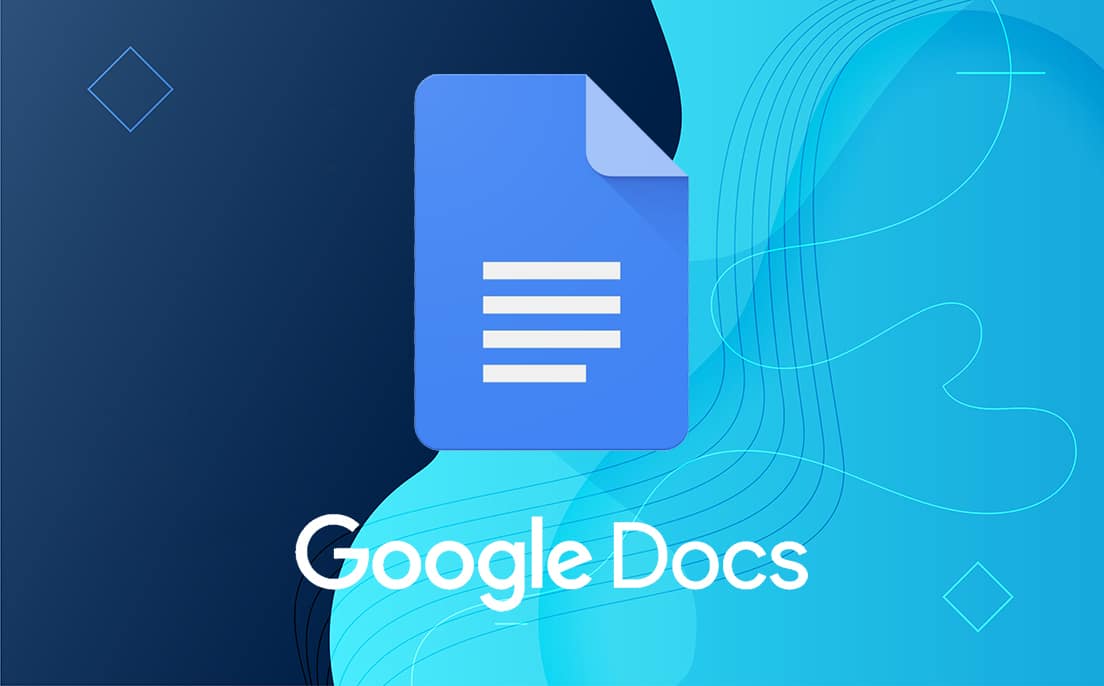
Sida loogu daro Nambarada Bogga (Numbers)Google (Page) Docs(Google Docs)
Waa maxay sababta loogu darayo lambarrada bogga?(Why Add Page Numbers?)
Dadka ka shaqeeya dukumentiyada waaweyn iyo kuwa ballaaran, calaamadda lambarka bogga waxay badbaadin kartaa dhib badan waxayna dedejin kartaa habka qorista. Markaad had iyo jeer geli karto lambarrada bogga dukumeenti gacanta ah, dukumiintiyada Google waxay siisaa isticmaalayaasha sifada ku darista lambarrada bogga tooska ah,(Google docs provide users with the feature of adding automatic page numbers,) furitaanka waqti aad u badan.
Habka 1: Ku darida Nambarada Bogga Google Docs Desktop Version(Method 1: Adding Page Numbers to Google Docs Desktop Version)
Nooca desktop-ka ee Google Docs ayaa si weyn loogu adeegsadaa ardayda iyo qorayaasha dhexdooda. Ku darista lambarada bogga Google Docs waa habraac cadaalad ah oo fudud oo siiya isticmaalayaasha tiro balaadhan oo ah habaynta
1. Madaxa bogga Google Docs ee ku yaal kombuyuutarkaaga oo dooro (select) dukumeentiga(the document) aad rabto inaad ku darto lambarrada bogga.
2. Barta shaqada ee ugu sareysa, dhagsii Format.(click on Format.)
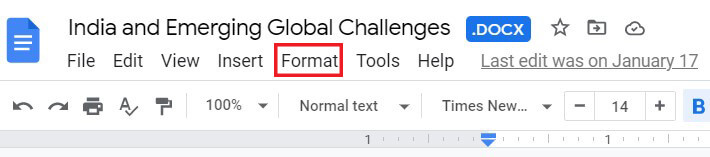
3. Tiro doorasho ayaa soo bixi doonta. Guji(Click) doorashooyinka cinwaankoodu yahay lambarrada bogga.(Page numbers.)
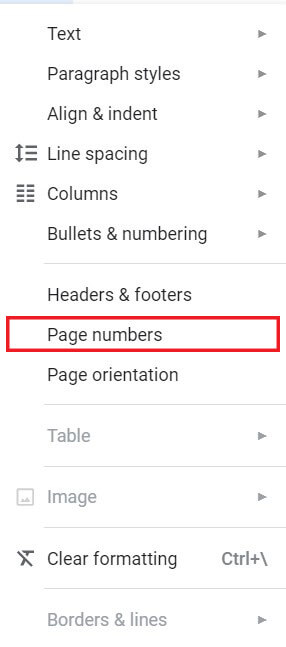
4. Daaqad cusub ayaa soo bixi doonta oo ay ku jiraan xulashooyinka habaynta ee lambarrada bogga.(A new window will appear containing customization options for the page numbers.)

5. Halkan, waxaad dooran kartaa booska(select the position) lambarka bogga (madaxa ama cagaha) oo dooro lambarka bogga bilowga. Waxaad sidoo kale go'aansan kartaa haddii aad rabto lambarka bogga ee bogga koowaad iyo haddii kale.
6. Marka dhammaan isbeddellada la rabo la sameeyo, dhagsii Codso,(click on Apply,) lambarrada boggana waxay si toos ah uga soo bixi doonaan Dukumentiga Google(Google Document) -ka .
7. Marka nambarada bogga la dhigo, waxaad booskooda ka hagaajin kartaa liiska Headers and Footers menu.
8. Barta shaqada, marlabaad dhagsii Format oo dooro ikhtiyaarka Headers and Footers .

9. Adigoo hagaajinaya cabbirka madaxa iyo cagaha ee daaqadda cusub ee soo muuqata, waxaad bedeli kartaa booska lambarka bogga.

10. Marka dhammaan isbeddellada la sameeyo, dhagsii Codso,(click on Apply,) lambarrada boggana waxaa lagu dhejin doonaa booska aad dooratay.
Sidoo kale Akhri: (Also Read:) 4 Siyaabood oo loo Abuuro Xuduudaha Google Docs(4 Ways to Create Borders in Google Docs)
Habka 2: Ku-darka Nambarada Bogga Google Docs Mobile Version(Method 2: Adding Page Numbers to Google Docs Mobile Version)
Sanadihii la soo dhaafay, noocyada mobilada ee codsiyada badan ayaa bilaabay inay helaan caan, Google Docsna(Google Docs) kama duwana. Nooca moobilka ee abka waa isla mid faa'iido leh waxaana loo hagaajiyay aragtida casriga ah ee isticmaalayaasha. Dabcan, sifooyinka laga heli karo nooca desktop-ka ayaa sidoo kale loo beddelay app-ka mobaylka. Waa kan sida aad ugu dari karto lambarada bogga Google Docs iyada oo loo marayo arjiga casriga ah.
1. Fur codsiga Google Docs( Open the Google Docs application) ee casrigaaga oo dooro dukumeentiga aad rabto inaad wax ka beddesho.
2. Dhinaca geeska midig ee hoose ee dukumeentiga, waxaad ka heli doontaa calaamad qalin; ku dhufo(pencil icon; tap) si aad u sii wadato.

3. Tani waxay furi doontaa doorashooyinka tafatirka ee dukumeentiga. Dhinaca geeska midig ee shaashadda, ku dhufo calaamadda lagu daray(tap on the plus symbol) .

4. Tiirka Gelida(Insert column) , hoos u dhaadhac oo taabo lambarka bogga.(tap on the Page number.)

5. Dukumeentigu wuxuu ku siin doonaa afar doorasho oo ay ku jiraan habab kala duwan oo lagu daro lambarrada bogga. Tan waxaa ka mid ah ikhtiyaarka lagu daro tirooyinka bogga madaxa iyo cagaha, oo ay la socoto doorashada nambarada ka boodka bogga koowaad.

6. Iyada oo ku saleysan dookhaga, dooro (select) hal doorasho(any one option) . Kadibna dhanka kore ee bidix ee shaashadda, ku dhufo calaamadda sax(tap on the tick ) .
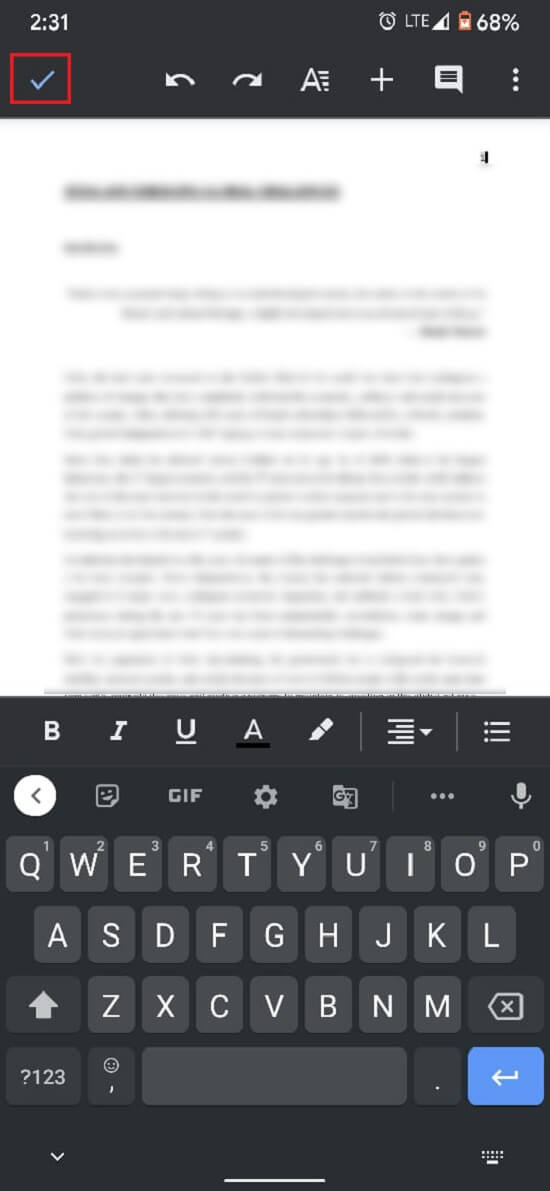
7. Nambarka bogga waxa lagu dari doonaa Google Doc kaaga.(The page number will be added to your Google Doc.)
Su'aalaha Inta Badan La Isweydiiyo (FAQs)(Frequently Asked Questions (FAQs))
Q1. Sideen ugu dhejiyaa tirooyinka bogga dukumeenti dhan?(Q1. How do I put page numbers on an entire document?)
Nambarada bogga waxaa lagu dari karaa dhammaan Documents-ka Google(Google Documents) -ka iyadoo la isticmaalayo liiska qaabka(Format) ee barta shaqada. Guji(Click) ' Format ' ka dibna dooro 'Lambarada bogga.' Iyada oo ku saleysan dookhaga, waxaad habeyn kartaa booska iyo nambarada boggaga.
Q2. Sideen ku bilaabaa lambarrada bogga 2 ee Google docs?(Q2. How do I start page numbers on page 2 in Google docs?)
Fur dukumeentiga Google ee aad dooratay, oo, raacaya tillaabooyinka aan kor ku soo sheegnay, fur daaqadda 'Page Numbers'. Gudaha qaybta cinwaankeedu yahay 'Position', ka saar ikhtiyaarka 'Show on the first page'. Tirooyinka boggu waxay ka bilaaban doonaan bogga 2.
Q3. Sideed u dhejisaa nambarada bogga geeska sare ee midig ee Google Docs?(Q3. How do you put page numbers on the top right corner in Google Docs?)
Sida caadiga ah, nambarada bogga waxay ka muuqdaan geeska sare ee midig ee dhammaan dukumeentiyada Google . Haddii ay fursadda tahay taadu inay ku taal midigta hoose, fur daaqadda 'Page Numbers' oo ku taal tiirka booska, dooro 'Madaxeed' beddelkii 'Cag.' Booska nambarada bogga ayaa si habboon u beddeli doona.
lagu taliyay:(Recommended:)
- 4 siyaabood oo loo rogo sawirka Google Docs(4 Ways to Rotate an Image in Google Docs)
- Sida loo sahlo ama loo joojiyo Google sync(How to Enable or Disable Google Sync)
- 4 siyaabood oo aad ku bedeli karto warqadaada Android(4 Ways to Change Your Wallpaper on Android)
Waxaan rajeyneynaa in maqaalkani uu kaa caawiyay inaad ogaato sida loogu daro lambarada bogga Google Docs. (how to add page numbers to Google Docs.)Si kastaba ha noqotee, haddii aad wali wax su'aalo ah ka qabto casharkan markaas waxaad xor u tahay inaad nagula soo xiriirto qaybta faallooyinka.
Related posts
Sida loogu daro Nambarada bogga Google Docs
Sida loo Gelida Nambarada Bogga Word iyo Google Docs
2 siyaabood oo loo beddelo Margins gudaha Google Docs
Sida loo horumariyo qoraalka Google Docs
4 siyaabood oo loo sameeyo xuduudaha Google Docs
Sida loo geliyo WordArt xaashida Google-ka iyadoo la isticmaalayo Google Drawings
Sida looga saaro Gridlines dukumeenti xaashida Google
10 Siyaabood Oo Lagu Hagaajinayo Ku-soo-qaadista Bog-gaaban ee Google Chrome
Sida loogu daro Shaxda Tusmada Google Docs
Sida qoraalka loogu beddelo abka shabakadda Google Sheets
Qaababka qaan-sheegga ugu fiican ee Google Docs ee Freelancers, Ganacsiga Yaryar
Sida PDF loogu tafatiro Google Docs ee shabakada
Sida loo rakibo oo looga saaro add-ons gudaha Google Docs
Sida loo geliyo sanduuqa qoraalka gudaha Google Docs
Sida loo sameeyo Koofida Dhibcaha ee Google Docs dhowr daqiiqo gudahood
Sida had iyo jeer loogu muujiyo tirinta kelmadda Google Docs
Sida loo sameeyo Gantt Chart gudaha Google Sheets
Sida loo sameeyo tiirar Google Docs ah
Sida Loo Abuuro Indent-ka Laalaada ee Word iyo Google Docs
Sida loo geliyo Shaxda Tusmada Google Docs
